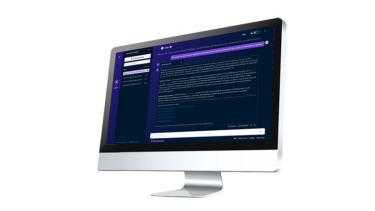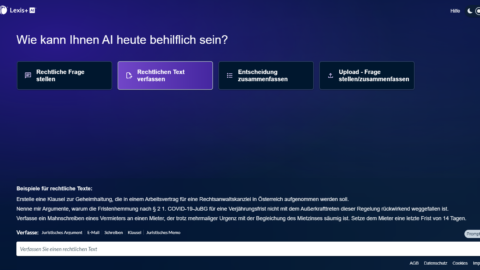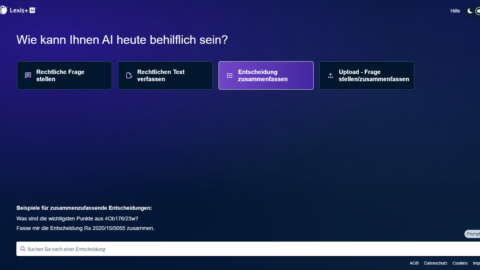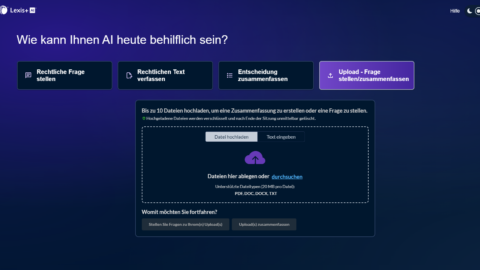Sie haben Fragen zu Lexis+ AI™?
Hier finden Sie Anleitungen und Beschreibungen zur Funktionsweise von Lexis+ AI™.
- Was ist Lexis+AI™?
- Rechtliche Frage stellen
- Rechtlichen Text verfassen
- Entscheidung zusammenfassen
- Upload – Frage stellen/zusammenfassen
1. Was ist Lexis+AI™
Lexis+ AI™ ist eine generative AI-Lösung, die entwickelt wurde, um juristische Tätigkeiten zu transformieren. Lexis+ AI™ liefert vertrauenswürdige Ergebnisse mit verlinkten Rechtszitaten auf Basis sicherer und vertrauenswürdiger Datenquellen. Dafür nutzt Lexis+ AI™ die Leistungsfähigkeit von generativer AI und kombiniert diese mit den proprietären Suchtechnologien von LexisNexis®
Lexis+ AI™ bietet vier Schlüsselfunktionen:
- Rechtliche Frage stellen: Lexis+ AI™ vereinfacht komplexe und zeitaufwändige juristische Recherche, indem es ermöglicht im Dialog neue Erkenntnisse zu gewinnen.
- Rechtlichen Text verfassen: Lexis+ AI™ formuliert rasch und präzise Entwürfe von juristischen Memos, Argumenten, Klauseln und Schreiben, die auf zuverlässigen Inhalten beruhen.
- Entscheidungen zusammenfassen: Lexis+ AI™ verfasst innerhalb weniger Momente eine prägnante Zusammenfassung von Entscheidungen.
- Upload von Dokumenten: Lexis+ AI™ ermöglicht es eigene Rechtsdokumente hochzuladen, zusammenzufassen oder eine Konversation zu den Inhalten zu führen.
Lexis+ AI™ zeichnet sich durch die Bereitstellung hochwertiger, überprüfbarer Antworten auf juristische Fragestellungen aus. Das wird ermöglicht durch:
- Umfangreiche, aktuelle Inhalte, einschließlich exklusiver Inhalte von LexisNexis®
- Hochentwickelte Suchtechnologien, die es uns ermöglichen AI-Modellantworten zu verbessern und Inhalte zu integrieren
- Menschliche Rechtsexperten, die unsere AI-Modellantworten kontinuierlich überprüfen und verbessern („Human in the Loop“)
- Neueste generative AI-Modelle, die aufgrund Ihrer Leistung für die spezifischen Anwendungsfälle ausgewählt wurden und fortlaufend geprüft werden
Die Antworten von Lexis+ AI™ basieren auf einer globalen, LexisNexis®-eigenen Retrieval Augmented Generation 2.0 (RAG 2.0)-Plattform, die kontinuierlich verbessert wird und qualitativ hochwertige Antworten des AI-Modells gewährleistet. LexisNexis® beschäftigt weltweit über 2.000 Entwickler:innen, Datenwissenschaftler:innen und Fachexpert:innen, um moderne Technologien zu entwickeln, zu testen, zu validieren und zu betreiben.
Durch die Einbettung in die globale technische Infrastruktur von LexisNexis® kann Lexis+ AI™ auch in Österreich vertrauenswürdige juristische Ergebnisse liefern, die jederzeit anhand der zitierten Datenquellen überprüft werden können. Darüber hinaus werden die AI-Modelle von Lexis+ AI™ sowohl international als auch in Österreich kontinuierlich durch lokale, menschliche Rechtsexpert:innen getestet, bewertet und verbessert („Human in the loop“). AI-generierte Antworten bleiben trotz allem maschinell erstellte Outputs, die fehlerhaft sein können. Überprüfen Sie deshalb immer den Inhalt, z.B. mit den verlinkten Datenquellen.
Lexis+ AI™ wurde mit modernster Verschlüsselungs- und Datenschutztechnologie entwickelt, um die Daten und Sitzungen unserer Kundinnen und Kunden bestmöglich zu schützen. Unsere Implementierung von Large Language Models (LLMs) ist durch unsere globalen Geschäftsbeziehungen mit kommerziellen Cloud-Anbietern geschützt.
Alle LexisNexis® AI-Modelle sind privat und individuell auf unsere hohen Anforderungen zugeschnitten. Wir stellen sicher, dass keine Daten oder Interaktionen (wie z.B. Prompts) unserer Kund:innen für das Training eines AI-Modells verwendet werden. Anfragen und eingegebene Prompts in Lexis+ AI™ sind vollständig privat und können sich niemals in Antworten von Lexis+ AI™ oder einer anderen AI-Lösung wiederfinden. Ein Informations- oder Datentransfer zwischen Kund:innen von Lexis+ AI™ ist ausgeschlossen.
Lexis+ AI™ setzt auf einen „Multi-Modell-Ansatz“, der uns größtmögliche Flexibilität hinsichtlich neuer und besserer Technologien ermöglicht. Ausgangspunkt für diesen Ansatz sind unsere globalen Geschäftsbeziehungen zu großen kommerziellen Cloud-Anbietern wie Microsoft Azure und Amazon Bedrock, die es uns ermöglichen jedes AI-Modell privat und individuell entlang unseren spezifischen Anforderungen zu betreiben. Für jeden Anwendungsfall und jede Funktion von Lexis+ AI™ prüfen wir kontinuierlich, welches AI-Modell sich am besten dafür eignet und unseren Kund:innen die qualitativ hochwertigsten Antworten liefert. AI-Modelle für Lexis+ AI™ sind zum Beispiel Anthropic Claude Sonnet 3.5 und GPT-4o von OpenAI.
2. Rechtliche Frage stellen
Lexis+ AI™ ist für bestimmte Anwendungsfälle trainiert. Verwenden Sie den Anwendungsfall „Rechtliche Frage stellen“, um Lexis+ AI™ Fragen zu einem rechtlichen Thema oder einem Rechtsproblem zu stellen
Lexis+ AI™ ist in der Lage basierend auf Ihren eingegebenen Fragen bzw. Prompts mit Ihnen in eine Konversation zu treten. Innerhalb einer Konversation können Sie bis zu fünf Prompts eingeben, um die Antworten von Lexis+ AI™ anzupassen oder zu verfeinern. Wenn Sie weitere Prompts eingeben, bewertet Lexis+ AI™ diese zusammen mit den vorherigen Prompts und Antworten. Nachdem Sie die erste Antwort erhalten haben, zeigt Lexis+ AI™ Ihnen Beispiele für mögliche Folge-Prompts über dem Eingabefeld an.
Lexis+ AI™ kann Ihnen unterschiedliche und auch komplexe Rechtsfragen beantworten. Das könnten beispielsweise sein:
- Rechtliche Definitionen, z.B. „Wer ist leitender Angestellter iSd ArbVG?“
- Fragen zur Rechtsprechung, z.B. „Finde Urteile zum Entlassungsgrund der berharrlichen Weigerung der Erbringung der Arbeitsleistung (§ 27 Z 4 AngG).“
- Fragen zum Verfahren, z.B. „Wo finde ich die Regelung zu den fachkundigen Laienrichtern im arbeitsgerichtlichen Verfahren?“
- Komplexe Rechtsszenarien, z.B. „Meine Mandantin hat ihre Schwiegermutter in den letzten 2 Jahren vor deren Tod wöchentlich im Umfang von 10 Stunden gepflegt. Ist meine Mandantin im Verhältnis zu ihrer Schwiegermutter als „nahe stehende Person“ gem § 677 Abs 3 ABGB zu qualifizieren?“
Hinweis: Die Antwortqualität von Lexis+ AI™ kann sich verbessern, wenn Sie in einem Prompt mehr Kontext zur Verfügung stellen, z.B. „Die Mutter meines Mandaten besitzt die deutsche Staatsbürgerschaft. Der Vater die amerikanische Staatsbürgerschaft. Kann der Mandat diese beiden Staatsbürgerschaften bei Erlangung der österreichischen Staatsbürgerschaft weiterhin behalten? Er hätte dann drei Staatsbürgerschaften, geht das?“
Beachten Sie, dass Lexis+ AI™ Ihnen rechtliche Fragen nur auf Basis von autorisierten Datenquellen einschließlich exklusiver Inhalte von LexisNexis® beantworten kann. Wir sind bemüht die Inhalte und Quellen, die Ihnen in Lexis+ AI™ zur Verfügung stehen, kontinuierlich zu erweitern.
Lexis+ AI™ ist ausschließlich für rechtliche Fragestellungen entwickelt worden und aktuell auch nur dafür verfügbar. Bei der Eingabe einer Frage oder eines Prompts, die/der nicht rechtlicher Natur ist, wird Sie Lexis+ AI™ darauf aufmerksam machen, dass es sich als juristische Anwendung versteht und Sie bitten, Ihre Anfrage umzuformulieren. Mit der kontinuierlichen Erweiterung von Quellen und Inhalten, die Lexis+ AI™ zur Verfügung stehen, werden mit der Zeit immer umfangreichere Fragestellungen möglich werden.
Lexis+ AI™ ermöglicht es Ihnen im Dialog, um angepasste oder verfeinerte Antworten zu bitten, also Fragen zu stellen, die sich auf vorherige Fragen und Antworten in einer Konversation beziehen. Innerhalb einer Konversation können Sie bis zu fünf Fragen stellen. Ein Indikator zeigt Ihnen an, wie viele Fragen Sie noch stellen können. Nachdem Sie die fünfte Frage gestellt haben, müssen Sie eine neue Konversation beginnen. Beachten Sie, dass der Kontext Ihrer vorherigen Konversation in diese nicht übernommen wird.
Wichtiger Hinweis: Folge-Fragen können auch dazu führen, dass die Konversation vom Thema abschweift oder unzuverlässigere Ergebnisse liefert.

Sie können jederzeit eine neue Konversation mit Lexis+ AI™ beginnen und müssen dies sogar tun, wenn Sie innerhalb einer Konversation die maximale Anzahl an Fragen bzw. Prompts gestellt haben. Um eine neue Konversation zu starten, wählen Sie den Button „Neue Konversation“ im Menü „Meine Konversationen“ auf der linken Seite des Bildschirms, oder die Schaltfläche neben dem Eingabefeld von Lexis+ AI™.
Hinweis: Starten Sie eine neue Konversation, verlassen Sie automatisch Ihre vorherige. Um später auf die Ergebnisse einer vorherigen Konversation wieder zurückzugreifen, können Sie diese in der Konversationsliste im Menü „Meine Konversationen“ auf der linken Seite des Bildschirms erneut öffnen.
Geben Sie Ihre Frage bzw. Ihren Prompt in das Eingabefeld im unteren Bereich des Bildschirms ein und bestätigen Sie mit der Eingabetaste auf Ihrer Tastatur.
Wenn Sie dieselbe Frage in zwei separaten Konversationen stellen, wird diese nicht zwangsläufig zur gleichen Antwort führen. Das Lexis+ AI™-Modell ist dynamisch und beantwortet jede Anfrage in Echtzeit. Da Antworten nicht im Voraus generiert und gespeichert werden, hat Lexis+ AI™ keine Möglichkeit, jedes Mal exakt das gleiche Ergebnis zu erzeugen.
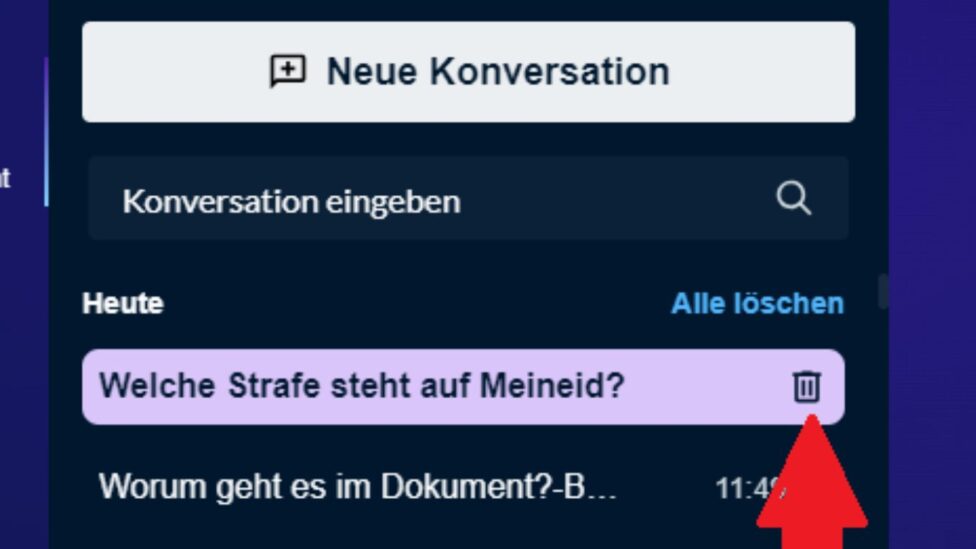
Um eine einzelne Konversation zu löschen, klicken Sie auf das das „Löschen-Symbol“ neben der ausgewählten Konversation in der Konversationsübersicht.
Hinweis: Sobald Sie eine Konversation gelöscht haben, haben Sie keine Möglichkeit mehr auf diese nochmal zurückzugreifen. Alle Konversationen werden spätestens nach 90 Tagen automatisch und unwiderruflich gelöscht.
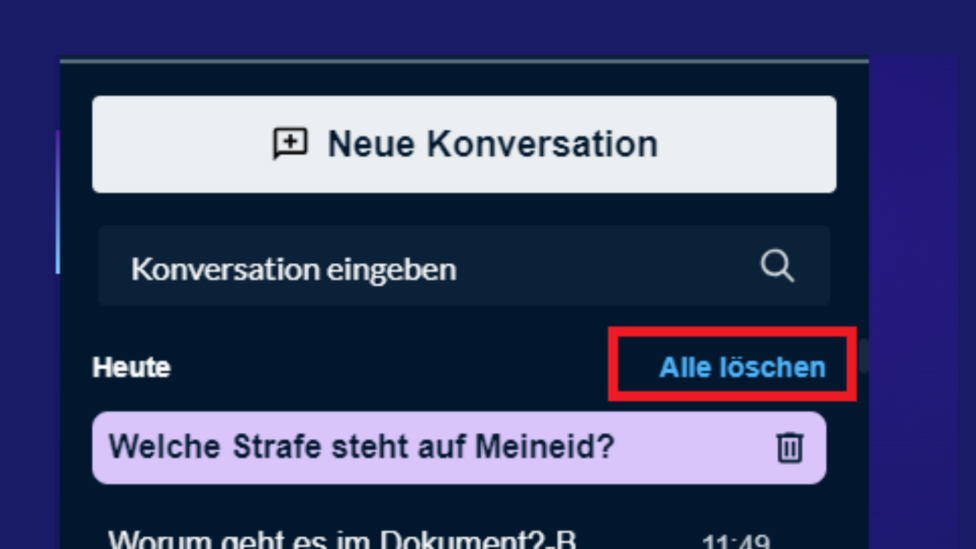
Um alle Konversationen zu löschen, klicken Sie auf die Schaltfläche Alle löschen im oberen Teil der Konversationsliste.
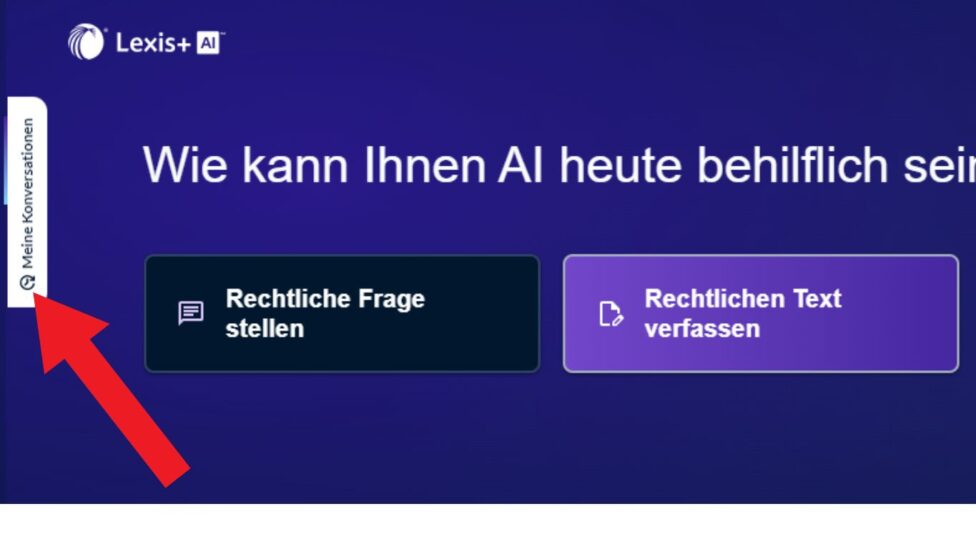
Alle Konversationen werden automatisch im Menü Meine Konversationen auf der linken Bildschirmseite von Lexis+ AI™ gespeichert. Um später auf eine frühere Konversation zuzugreifen, wählen Sie einfach die ursprüngliche von Ihnen gestellte Frage bzw. Ihren Prompt aus der Konversationsliste aus.
Hinweis: Beachten Sie, dass alle Konversationen, sofern Sie diese nicht schon vorher manuell gelöscht haben, spätestens nach 90 Tagen automatisch und unwiderruflich gelöscht werden.
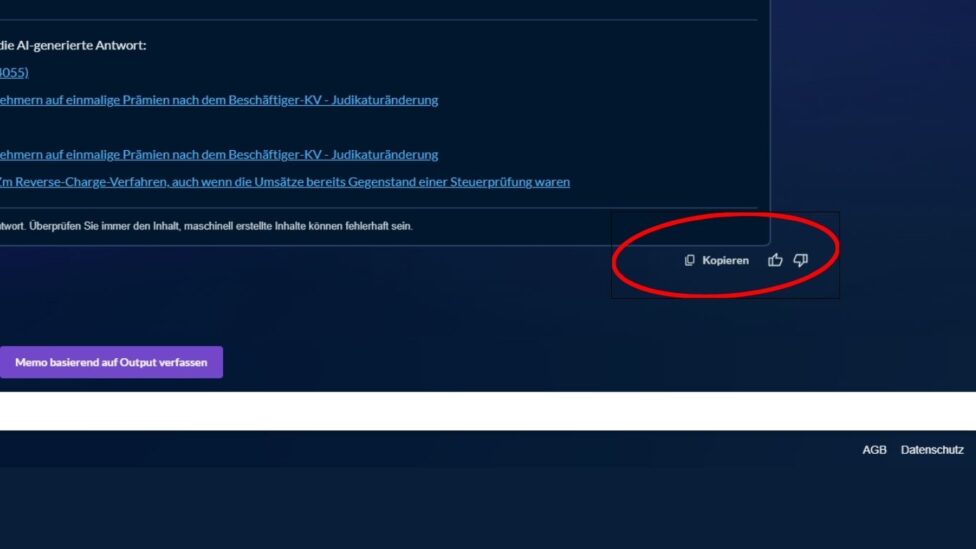
Sie können eine Konversation kopieren, indem Sie auf das Kopieren-Symbol am Ende einer Antwort von Lexis+ AI™ klicken.
Hinweis: Die Kopieren-Funktion wird immer nur unter der letzten Antwort von Lexis+ AI™ angezeigt und bezieht sich auf den gesamten Konversationsverlauf.
3. Rechtlichen Text verfassen
Verwenden Sie den Anwendungsfall „Rechtlichen Text“ verfassen, um von Lexis+ AI™ Entwürfe für z.B. E-Mails oder Klauseln, generieren zu lassen.
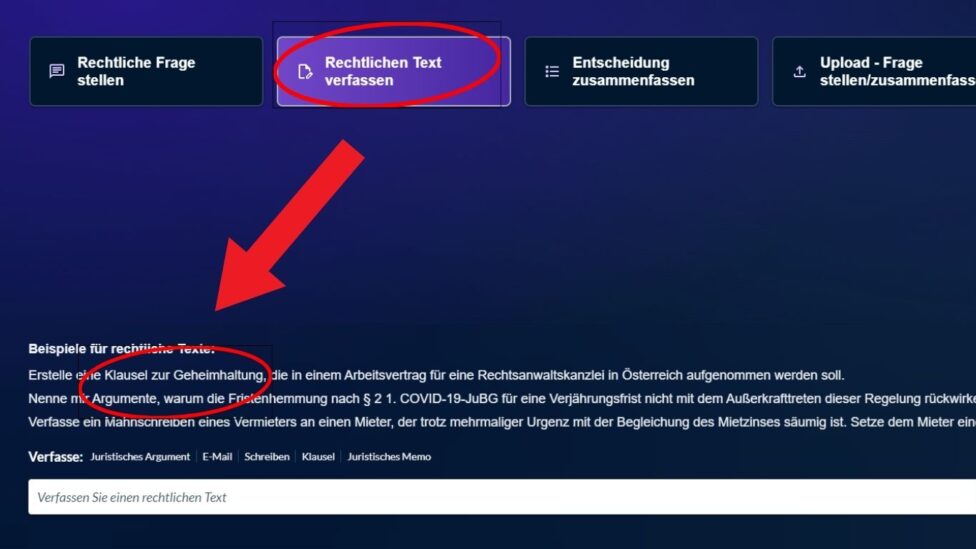
Wählen Sie auf dem Hauptbildschirm von Lexis+ AI™ die Schaltfläche „Rechtlichen Text verfassen“. Geben Sie die Art des rechtlichen Textes, den Sie erstellen möchten, als Teil Ihrer Anfrage bzw. Ihres Prompts in das Eingabefeld am unteren Rand des Bildschirms ein.
Hinweis: Beachten Sie auch die gezeigten Beispiel-Prompts, die Ihnen veranschaulichen, wie Sie sich von Lexis+ AI™ einen rechtlichen Text verfassen lassen können.
Sie können sich Entwürfe generieren lassen für:
- Argumente
- Memos
- Schreiben und Briefe
- E-Mails
- Klauseln
Sie können den Tonfall in generierten Texten ändern. Geben Sie zum Beispiel im Eingabefeld eine der folgenden Aussagen ein:
- Aggressiver formulieren
- Weniger aggressiv formulieren
- Kürzen und vereinfachen
- Ton mildern
- Erkläre, was sich geändert hat
Um zu den besten juristischen Texte von Lexis+ AI™ zu gelangen, sollten Sie bei der Erstellung Ihrer Anfragen bzw. Prompts die folgenden Tipps beachten:
- Geben Sie die Art und das Format des gewünschten juristischen Texts möglichst genau an, z.B. „Verfasse einen Brief an einen Vermieter, in dem die Wohnung zum nächsten Kündigungstermin gekündigt wird.” oder „Schreibe mir eine Geheimhaltungsklausel für eine neue Assistentin in meiner Ordination für Allgemeine Medizin.“
- Fügen Sie Parteien, Schlüsselbegriffe oder Rechtsfragen zu Ihrer Anfrage hinzu.
- Geben Sie wesentliche Fakten und den notwendigen Kontext an, den die Antwort berücksichtigen soll.
- Verfeinern Sie die Antworten, indem Sie weitere Anweisungen geben, um Ihre Anfrage einzugrenzen oder zu erweitern, z. B. „Die Geheimhaltungsklausel soll auch für die Assistenz in einem Krankenhaus verwendet werden können.“
Wenn Sie nach Ihrer ersten Anfrage nicht die erwartete Antwort erhalten, geben Sie Lexis+ AI™ mit einer weiteren Anfrage bzw. einem weiteren Prompt zusätzlichen Kontext oder mehr Informationen.
4. Entscheidung zusammenfassen
Verwenden Sie den Anwendungsfall „Entscheidung zusammenfassen“, um von Lexis+ AI™ Entscheidungen zusammenfassen zu lassen.
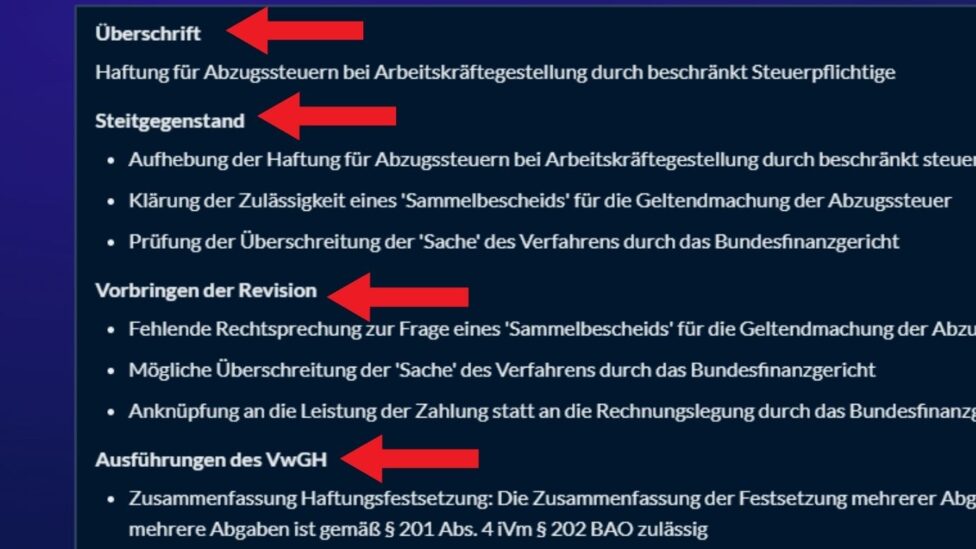
Die Zusammenfassung einer Entscheidung ist in Lexis+ AI™ eine komprimierte Version des Originaldokuments, die einen Überblick über den Fall, die rechtliche Argumentation und das Ergebnis der Entscheidung gibt. Die erstellte Zusammenfassung folgt dabei einer festgelegten Struktur aus Überschrift, Sachverhalt, Ausführungen des Gerichts, Rechtsgrundlagen und Schlagworten. Im Folgenden finden Sie ein Beispiel für eine typische Entscheidungszusammenfassung in Lexis+ AI™.
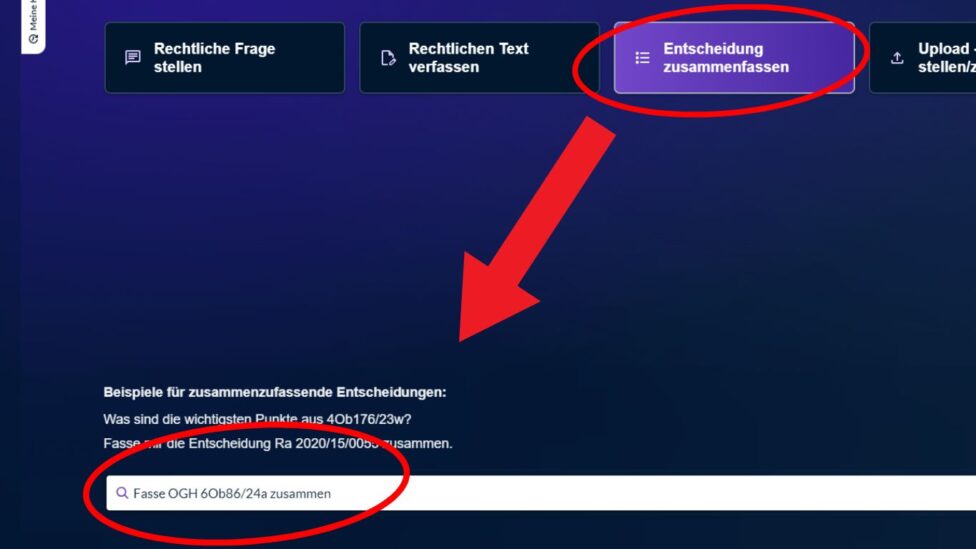
Wählen Sie auf dem Hauptbildschirm von Lexis+ AI™ die Schaltfläche „Entscheidung zusammenfassen“.
Geben Sie die Geschäftszahl oder das Aktenzeichen der Entscheidungen, die Sie zusammenfassen möchten, in das Eingabefeld am unteren Rand des Bildschirms ein.
Hinweis: Beachten Sie auch die gezeigten Beispiel-Prompts, die Ihnen veranschaulichen, wie Sie von Lexis+ AI™ eine Entscheidungszusammenfassung anfordern können
Die Zusammenfassung einer Entscheidung folgt einer vordefinierten Struktur und fasst die relevanten Informationen des Originaldokuments zusammen. Eine OGH-Entscheidung besteht z.B. typischerweise aus den folgenden Elementen:
- Überschrift
- Sachverhalt
- Ausführungen des OGH
- Rechtsgrundlagen
- Schlagworte
5. Upload - Frage stellen/ zusammenfassen
Verwenden Sie den Anwendungsfall „Upload – Frage stellen/ zusammenfassen“, um Ihre eigenen Dokumente oder längere Texte in Lexis+ AI™ hochzuladen. Sobald Sie Ihre Dokumente hochgeladen haben, können Sie sich diese zusammenfassen lassen oder Lexis+ AI™ im Rahmen einer Konversation spezifische Fragen dazu stellen. Innerhalb einer Sitzung können Sie bis zu zehn Dateien mit einer maximalen Größe von 20 MB pro Datei hochladen.
Hinweis: Alle Dateien werden beim Hochladen verschlüsselt, vorübergehend gespeichert und am Ende jeder Sitzung wieder gelöscht. Sollte Ihre Sitzung z.B. durch Inaktivität ablaufen, werden die Dateien ebenfalls automatisch gelöscht.
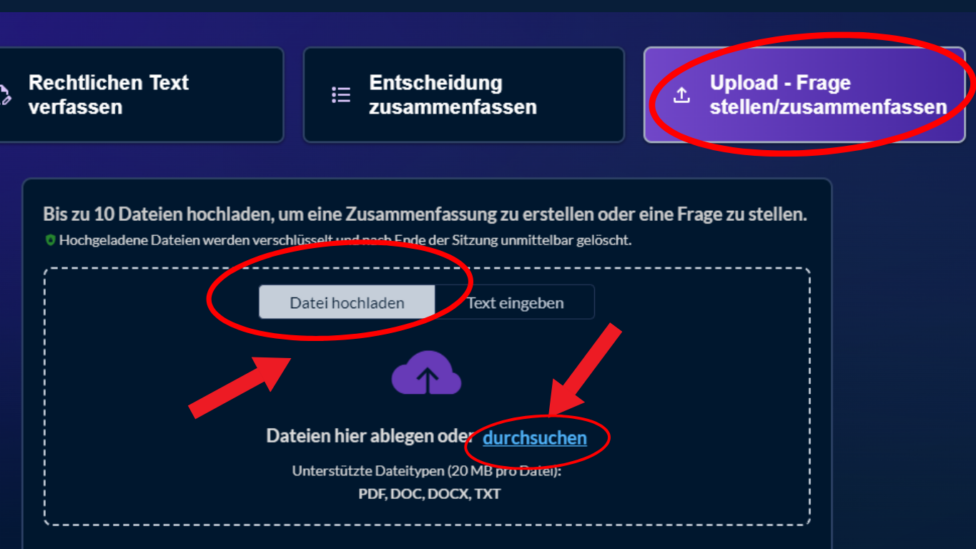
Sie können Dateien in Lexis+ AI™ unter „Upload – Frage stellen/ zusammenfassen“ entweder direkt per Drag & Drop in das „Upload-Feld“ ziehen oder auf den „Durchsuchen-Link“ klicken, um spezifische Dateien auszuwählen. Die unterstützten Dateitypen sind .pdf, .doc, .docx und .txt mit einer maximalen Größe von 20 MB pro Datei. Die Datei muss mindestens 2.500 Zeichen und maximal 40.000 Zeichen enthalten.
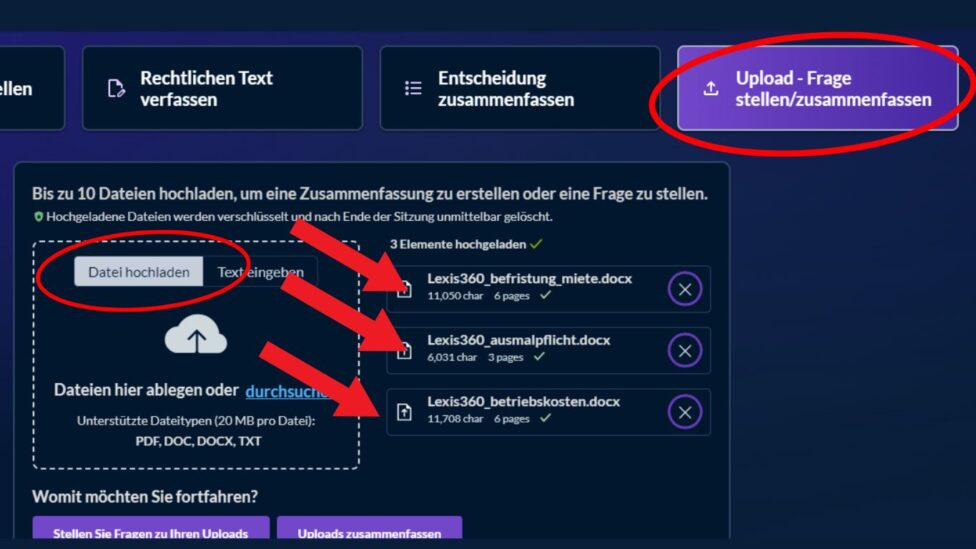
Sie können mehrere Dokumente gleichzeitig auswählen, egal ob Sie diese per Drag & Drop hinzufügen oder die „Durchsuchen-Funktion“ verwenden. Halten Sie dafür bei der Auswahl der Dateien im Datei-Explorer wie gewohnt die STRG-Taste gedrückt.
Beim Hochladen Ihrer ausgewählten Dokumente sehen Sie, wie diese dem „Upload-Feld“ hinzugefügt werden.
In Lexis+ AI™ können Sie bis zu zehn Dokumente hochladen, die den folgenden Kriterien entsprechen:
- Bis zu 20 MB pro Datei
- Unterstützte Dateitypen: .pdf, .doc, .docx und .txt
- Mindestens 2.500 Zeichen und maximal 40.000 Zeichen pro Datei
Hinweis: Auch eingescannte PDF-Dateien können Sie in Lexis+ AI™ hochladen.
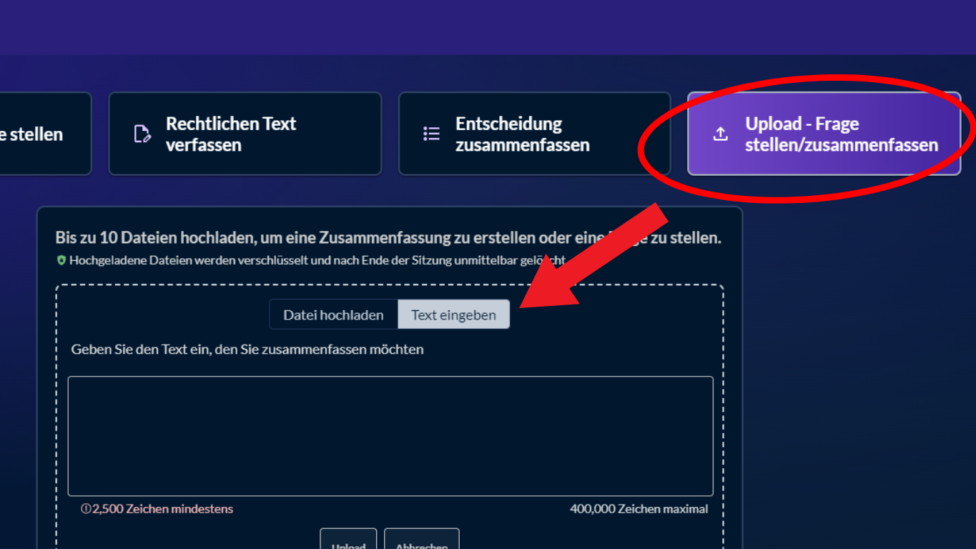
Anstatt Dokumente hochzuladen, können Sie längere Texte auch manuell in Lexis+ AI™ eingeben. Wählen Sie dazu auf dem Hauptbildschirm von Lexis+ AI™ die Schaltfläche „Upload – Frage stellen/ zusammenfassen“ und klicken Sie auf „Text eingeben“, um anstatt des Datei-Uploads ein Texteingabefeld anzuzeigen.
In das „Texteingabefeld“ können Sie längere Texte, wie beispielsweise Ausschnitte von Dokumenten, einfügen. Die Länge des eingegebenen Textes muss mindestens 2.500 Zeichen und maximal 40.000 Zeichen betragen. Klicken Sie auf „Upload“, um Ihren eingegebenen Text in Lexis+ AI™ hochzuladen. Im Anschluss können Sie bei Bedarf weiteren Text eingeben und auf die gleiche Weise in Lexis+ AI™ hochladen.
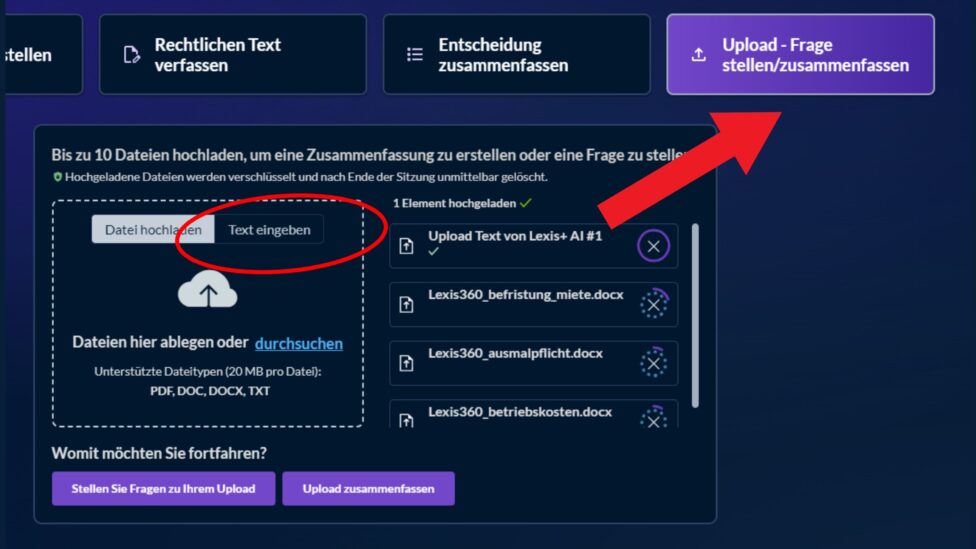
Ja, Sie können in Lexis+ AI™ Dokumente hochladen und zusätzlich durch längere manuell eingegebene Texte ergänzen. Laden Sie dazu zunächst Ihre Dateien z.B. per Drag & Drop mit der Funktion „Datei hochladen“ in Lexis+ AI™ hoch. Klicken Sie dann im Anschluss auf die Schaltfläche „Text eingeben“ und geben Sie manuell den gewünschten Text ein, mit dem Sie Ihren Datei-Upload ergänzen wollen. Sie können umgekehrt natürlich auch mit der Texteingabe beginnen und dann im Anschluss die gewünschten Dateien hochladen.

Sobald Sie erfolgreich Dokumente in Lexis+ AI™ hochgeladen haben, werden die beiden Schaltflächen „Stellen Sie Fragen zu Ihren Uploads“ und „Uploads zusammenfassen“ innerhalb des Upload-Feldes aktiv. Klicken Sie auf die Schaltfläche „Stellen Sie Fragen zu Ihren Uploads“, und geben Sie im Anschluss Ihre Frage in das Eingabefeld am unteren Rand des Bildschirms ein. Sie können Lexis+ AI™ beispielsweise nach der Hauptargumentation in den hochgeladenen Dokumenten fragen. Bestätigen Sie schließlich Ihre Frage an Lexis+ AI™ mit dem „Absenden-Symbol“ oder der „Eingabetaste“ auf Ihrer Tastatur.
Sobald Sie erfolgreich Dokumente in Lexis+ AI™ hochgeladen haben, werden die beiden Schaltflächen „Stellen Sie Fragen zu Ihren Uploads“ und „Uploads zusammenfassen“ innerhalb des Upload-Feldes aktiv. Klicken Sie auf die Schaltfläche „Uploads zusammenfassen“, um sich Ihre hochgeladenen Dokumente von Lexis+ AI™ zusammenfassen zu lassen.
Hinweis: Sie können weitere Fragen bzw. Prompts zu den Ergebnissen Ihrer Zusammenfassungen oder Ihren hochgeladenen Dokumenten stellen, bis Sie das Limit Ihrer Konversation erreicht haben.